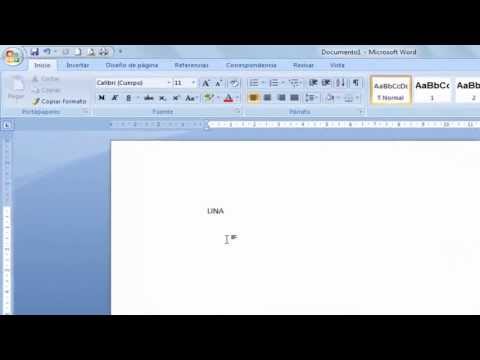Ua haujlwm ntawm lub khoos phis tawm kom zoo nkauj thiab yooj yim los ntawm kev kho lub qhov rais desktop rau koj tus kheej txoj kev. Teeb koj tus kheej style thiab coj kom zoo dua lub peev xwm zais ntawm lub PC. Koj yuav tau txais tsuas yog lub siab zoo los ntawm kev dai kom zoo nkauj rau koj ua haujlwm raws li koj nyiam thiab xav tau.

Tsim nyog
- - khoos phis tawj;
- - Lub Windows XP.
Cov Lus Qhia
Kauj ruam 1
Txhim kho qhov chaw ntawm lub desktop siv cov khoom "Khoom". Txoj cai nyem rau ntawm lub nas, qhov no yuav coj koj mus rau lub ntsiab lus teb ntawv qhia zaub mov rau kev teeb tsa cov yam ntxwv. Thov nco ntsoov tias lub "Display Properties" qhov rai tau muab faib ua ntau lub tabs. Cov tabs tau teeb tsa raws li hauv qab no: "Cov Khoom", "Desktop", "Screensaver", "tsos", "Xaiv".
Kauj ruam 2
Nyem rau "Desktop" tab. Xaiv cov duab ntsa uas phim koj qhov kev xav ntawm no. Siv koj daim duab kos raws li keeb kwm yav dhau. Mus rau nplaub tshev nrog daim desktop duab siv khawm "xauj". Nyem rau ntawm "Customize Desktop". Qhia kom meej cov shortcuts uas yuav tshwm rau koj lub computer. Xaiv cov ntawv cim uas yuav tsum tau nrog khij kab ntawv. Siv sijhawm luv luv "Kuv Cov Ntaub Ntawv", "Internet", "Network Neighborhood". Siv txoj kev luv tsim nyog, koj tuaj yeem nkag mus rau hauv Is Taws Nem ntawm koj lub desktop tsis tas mus rau Start menu. Koj tuaj yeem hloov kho cov cim ntawm cov qauv luv luv. Cia li xaiv lwm tus emoticon los ntawm daim ntawv muab.
Kauj ruam 3
Xyuam xim rau "Web" tab. Siv cov ntawv qhia zaub mov no los teeb tsa lub vev xaib rau lub desktop. Ntaus rau hauv koj tus xaib tshaj plaws manually los yog xaiv nplooj ntawv dhau los ntawm "Xauj" khoom los ntawm cov khoom tau xaiv ntawm koj lub browser. Teem lub neej ntawd ua nyob hauv Internet Explorera qhov home page. Koj yuav tso cov nplooj ua ke nrog cov keeb kwm yav dhau daim duab. Lub vaj huam sib luag nrog nplooj tswj cov nyees khawm yuav nrov rau saum saib ntawm nas rau ntawm. Nchuav lub vev xaib kom ua raws li koj nyiam, rau qhov no siv lub vaj huam sib luag uas yuav tshwm sim thaum koj hover nas nyob rau sab laug ntawm lub saib. Qhib cov ntawv qhia ua noj thiab sync lub vev xaib nrog lub xaib nws tus kheej. Kho lub sijhawm hloov kho tsis siv neeg dhau los ntawm cov khoom "Khoom". Siv cov kev xaiv uas tau piav qhia txog kev hloov kho, koj yuav pom xov xwm, huab cua kev tshaj tawm huab cua, kev qhia xwm txheej, thiab kev hloov pauv ntawm koj lub desktop.